Cara Memperbaiki Masalah Audio di Mac dan Mendapatkan Kembali Alur Anda
Apel Apple Mac Pahlawan / / August 09, 2021

Terakhir diperbarui saat

Berikut sekilas tentang cara memperbaiki masalah audio di Mac dan memutar musik Anda kembali. Tak satu pun dari solusi akan memakan banyak waktu Anda.
Mac dapat melakukan banyak hal, termasuk memainkan musik yang bagus. Tapi, sayangnya, masalah audio bisa saja terjadi. Sering kali, ada cara sederhana untuk memperbaiki masalah audio di Mac. Berikut beberapa di antaranya.
Kemana Suaranya?
Jika speaker internal Mac Anda tidak memutar konten seperti yang diharapkan, Anda harus melakukan tugas berikut.
Nyalakan Ulang Komputer Anda
Anda dapat menyelesaikan banyak masalah Mac dengan mematikan dan menghidupkan kembali komputer Anda. Oleh karena itu, coba ini dulu untuk menyelesaikan masalah audio Anda.
Periksa Versi macOS
Apakah Anda menunda memperbarui komputer Anda dengan rilis macOS terbaru? Hati-hati saat saya melempar mie basah ke arah Anda! Memperbarui Mac Anda secara teratur bukan hanya untuk menambahkan fitur baru. Itu juga menambahkan perbaikan bug penting.
Meskipun tidak mungkin menginstal versi terbaru macOS akan memperbaiki masalah audio di Mac, lakukan ini terlebih dahulu dan lihat apakah itu menyelesaikan masalah karena mungkin.
Lepaskan Kabel-Kabel Itu
Akan lebih baik untuk memutuskan kabel apa pun yang terpasang ke komputer Anda menggunakan port audio USB, Thunderbolt, atau 3,5 mm. Setelah Anda melakukannya, sambungkan kembali kabel audio dan lihat apakah Anda dapat mendengar sesuatu. Jika Anda bisa, perlahan tambahkan kabel Anda yang lain dan lihat apakah masalahnya hilang atau tetap ada.
Periksa Pengaturan Audio Anda
Penting juga untuk memeriksa pengaturan audio di komputer Anda.
- Klik pada logo apel di kiri atas komputer.
- Memilih Preferensi Sistem.
- Pilih audio.
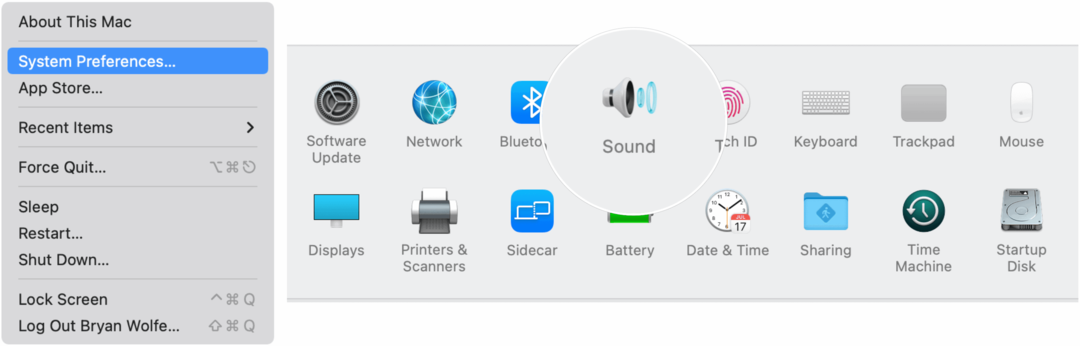
Dari sana:
- Klik tab keluaran.
- Pilih speaker bawaan.
- Memindahkan Penggeser volume keluaran jika disetel terlalu rendah.
- Hapus centang Bisukan kotak centang jika sudah diperiksa sebelumnya.
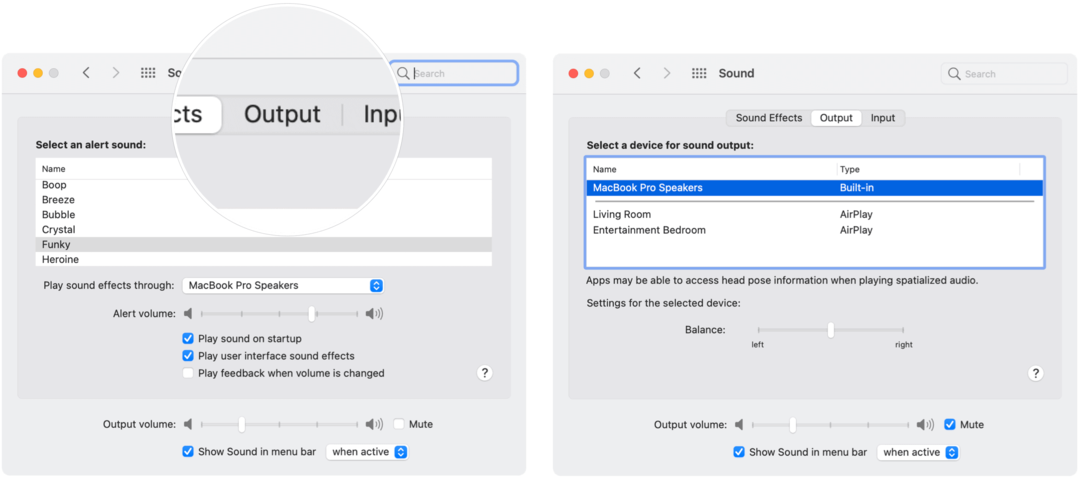
Jika Anda masih tidak dapat mendengar suara, Anda disarankan untuk menghubungi Dukungan Apple untuk memperbaiki masalah audio di Mac.
Satu Saran Terakhir
Anda sering dapat memecahkan masalah audio di komputer dengan menyemprotkan sedikit udara kalengan ke speaker. Coba ini, dan mungkin masalahnya (akhirnya) akan hilang. Jika tidak, hubungi Apple.
Apakah Anda menggunakan mesin Windows? Periksa cara mengelola perangkat audio di Windows 10.
Cara Menghapus Cache, Cookie, dan Riwayat Penjelajahan Google Chrome
Chrome melakukan pekerjaan yang sangat baik untuk menyimpan riwayat penjelajahan, cache, dan cookie untuk mengoptimalkan kinerja browser Anda secara online. Cara dia...
Pencocokan Harga Di Toko: Cara Mendapatkan Harga Online Saat Berbelanja di Toko
Membeli di toko tidak berarti Anda harus membayar harga yang lebih tinggi. Berkat jaminan pencocokan harga, Anda bisa mendapatkan diskon online saat berbelanja di...
Cara Memberi Hadiah Langganan Disney Plus dengan Kartu Hadiah Digital
Jika Anda telah menikmati Disney Plus dan ingin membagikannya kepada orang lain, berikut cara membeli langganan Hadiah Disney+ untuk...
Panduan Anda untuk Berbagi Dokumen di Google Dokumen, Spreadsheet, dan Slide
Anda dapat dengan mudah berkolaborasi dengan aplikasi berbasis web Google. Berikut panduan Anda untuk berbagi di Google Dokumen, Spreadsheet, dan Slide dengan izin...



